Sie sitzen also mit einem gesperrten Samsung-Gerät fest und haben keine Ahnung, wie Sie das vergessene Passwort für den privaten Modus umgehen können. Jetzt stolpern Sie durch das Internet, um einen Weg zu finden, wieder Zugriff auf Ihr Gerät zu erhalten. So sind Sie auf diese Seite gekommen. Zu Ihrer Information: Ihre Suche endet hier, denn der heutige Artikel führt Sie durch die besten Methoden, um wieder Zugang zu Ihrem Gerät zu erhalten, auch wenn Sie das Passwort für den privaten Modus Ihres Samsung vergessen haben. Lassen Sie uns erkunden.
Teil 1: Gibt es eine Möglichkeit, das Passwort für den privaten Modus wiederherzustellen?
Ehrlich gesagt, gibt es keine offizielle Möglichkeit, das vergessene Passwort für den privaten Modus wiederherzustellen. Und das ist die bittere bekannte Tatsache. Das heißt aber nicht, dass Sie nicht wieder Zugriff auf Ihr Gerät erhalten können. Sie müssen Ihr Gerät einfach auf die Werkseinstellungen zurücksetzen, um das vergessene Passwort für den privaten Modus zu entfernen und wieder Zugang zu Ihrem Gerät zu erhalten. Zu diesem Zweck haben wir für Sie diese detaillierte Anleitung zum Zurücksetzen Ihres Android-Geräts auf die Werkseinstellungen zusammengestellt.
Hinweis: Selbst nachdem Sie Ihr Gerät auf die Werkseinstellungen zurückgesetzt haben, um das vergessene Passwort für den privaten Modus zu entfernen, verhindert die Google FRP-Sperre (Factory Reset Protection) weiterhin den Zugriff auf Ihr Gerät. Dies ist eine neue Sicherheitsfunktion für Android-Geräte mit Android OS 5.1 oder höher. Keine Sorge, wir werden auch dieses Thema im nächsten Teil des Artikels behandeln.
Anleitung zum Zurücksetzen von Android über den Wiederherstellungsmodus
Da Sie aus Ihrem Gerät ausgesperrt sind, müssen Sie Ihr Gerät zunächst im Wiederherstellungsmodus starten, um alles von Ihrem Gerät zu löschen.
Schritt 1: Schalten Sie zunächst Ihr Samsung-Gerät aus und halten Sie dann die „Bixby“-Taste zusammen mit der „Lauter“-Taste gedrückt. Halten Sie nun auch die „Ein/Aus“-Taste gedrückt. Sie können die Tasten loslassen, wenn das Android-Maskottchen erscheint.
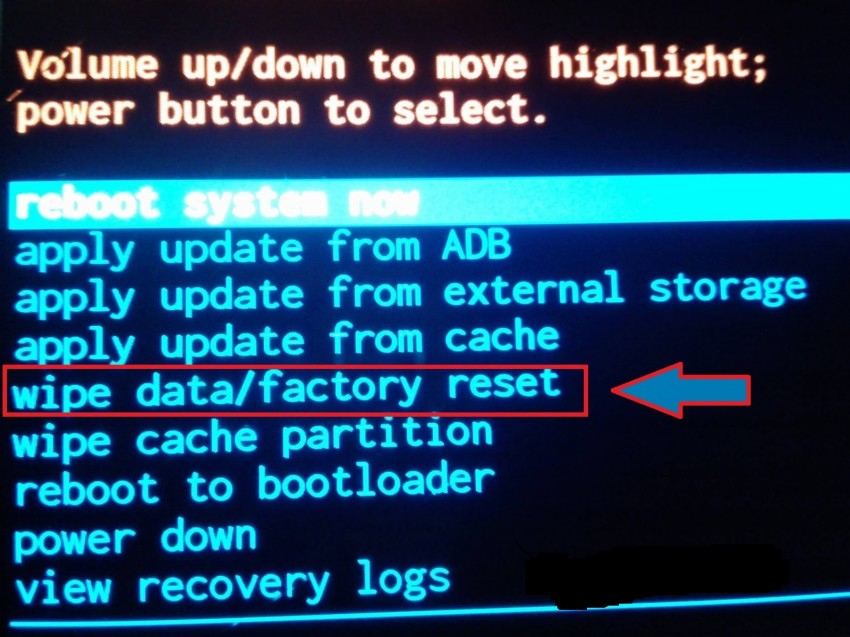
Schritt 2: Ihr Gerät ist nun erfolgreich in den Wiederherstellungsmodus gebootet. Benutzen Sie die Tasten „Lautstärke auf/ab“, um durch das Menü zu navigieren. Wählen Sie „Daten löschen/Werkseinstellungen zurücksetzen“ und drücken Sie die „Ein/Aus“-Taste, um Ihre Aktion zu bestätigen.
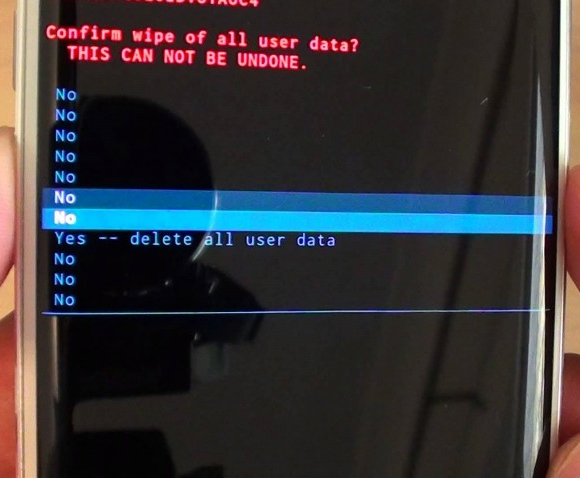
Schritt 3:Wählen Sie nun im nächsten Menü „Ja“ und bestätigen Sie erneut. Es beginnt dann, alles von Ihrem Gerät zu löschen. Sobald das Zurücksetzen auf die Werkseinstellungen abgeschlossen ist, wählen Sie die Option „System jetzt neu starten“ und bestätigen Sie Ihre Aktionen.

Sie haben Ihr Gerät nun erfolgreich zurückgesetzt und das vergessene Passwort für den privaten Modus wurde ebenfalls entfernt. Aber sobald Ihr Gerät neu gestartet ist, werden Sie feststellen, dass die Google FRP-Sperre immer noch vorhanden ist und Sie stört. Wie bereits erwähnt, gibt es auch dafür eine Lösung.
Teil 2: Wie man FRP mit PassFab Android Unlocker entfernt
Die Google FRP-Sperre ist eine neue erweiterte Sicherheitsfunktion, die auf jedem Android-Gerät mit Android OS 5.1 oder höher vorinstalliert ist. Dies soll Diebe und Kriminelle daran hindern, auf Ihr Gerät zuzugreifen, selbst nachdem sie es auf die Werkseinstellungen zurückgesetzt haben. Es kann vorkommen, dass diese Sicherheitsfunktion Sie von Ihrem Gerät aussperrt, wenn Sie sich nicht mehr an die Anmeldedaten für das Google-Konto erinnern, das für dieses bestimmte Gerät konfiguriert wurde. Zu diesem Zweck möchten wir Ihnen ein leistungsstarkes Tool namens PassFab Android Unlocker vorstellen, mit dem Sie die Google FRP-Sperre mit nur wenigen Klicks umgehen können. Lassen Sie uns herausfinden, wie Sie die Google FRP-Sperre mit diesem mächtigen Tool umgehen können.
Schritt 1: Schließen Sie zunächst Ihr Android-Gerät mit dem Original-USB-Kabel an den PC an. Wählen Sie auf dem Hauptbildschirm „Google Lock (FRP) entfernen“.

Schritt 2: Wenn Sie zum nächsten Bildschirm geleitet werden, klicken Sie einfach auf die Schaltfläche „Starten“, um fortzufahren. Und stellen Sie sicher, dass Ihr Android-Gerät mit WLAN verbunden ist.
Schritt 3: Es wird eine Benachrichtigung auf Ihrem Gerät angezeigt. Tippen Sie auf Anzeigen. Folgen Sie dann den Anweisungen, um die Datei zur Umgehung des FRP herunterzuladen.

Schritt 4: Öffnen Sie anschließend die Datei. Sie gelangen dann zur Seite Einstellungen Ihres Geräts. Folgen Sie den Anweisungen, um Ihr SAMSUNG einzurichten.

Schritt 5: Folgen Sie den Anweisungen, die auf dem Bildschirm angezeigt werden, um ein Entsperrmuster einzurichten.

Schritt 6: Starten Sie Ihr Gerät neu und verwenden Sie dieses Muster, um Ihr SAMSUNG zu entsperren, anstatt es mit dem Google-Konto zu verifizieren.
Letzte Worte
Am Ende des Artikels sind wir der festen Überzeugung, dass Sie nun in der Lage sind, das vergessene Passwort für den privaten Modus zu umgehen und die Google FRP-Sperre zu entfernen, auch mit Hilfe der oben genannten Lösungen.